发布时间:2023-03-23 15: 27: 51
品牌型号:联想GeekPro 2020
系统: Windows 10 64位专业版
软件版本: CorelDRAW Graphics Suite
在海报、宣传画、KT板等设计中,往往会加入一些文字标题的信息。如果是使用常规文字的话,会显得比较单调;如果使用一些文字效果的话,比如发光字、白边等,能让作品增色不少。那么,coreldraw怎么制作发光字,coreldraw字体白边效果怎么做?下面让我们来详细演示一下。
一、coreldraw怎么制作发光字
使用coreldraw制作发光字时,常常会使用黄色、白色等明亮度高的颜色作为发光色。如果背景是白色的话,发光字的效果就不那么明显。鉴于此,可以先调整画布的背景颜色,以深色作为底色,凸显发光效果。
coreldraw的背景颜色调整可以在选项功能中进行,如图1所示,打开工具菜单,点击选项-coreldraw。
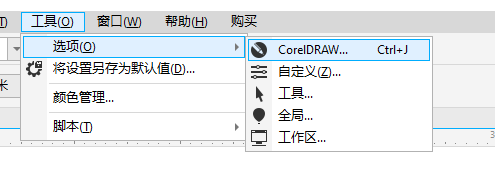
接着,如图2所,在右上角的小图标中点击第一个文档图标,显示文档设置面板。然后在其背景设置中,选择“纯色”,并展开色板选取颜色,本文选择了深绿色作为背景颜色。
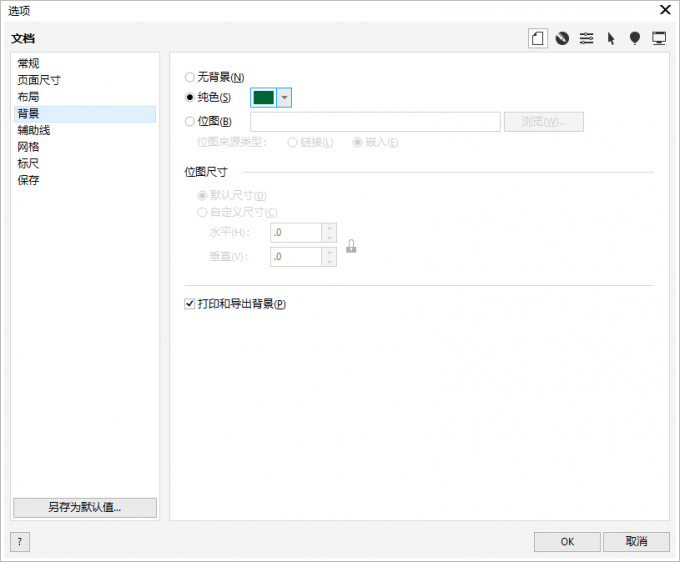
返回编辑窗口,画布已自动更换为深绿色,接下来,就可以进行文字的编辑。
如图3所示,在coreldraw的左侧工具栏中切换文本工具后,在画布上点击放置输入光标,输入文字。默认的黑色文本与深绿色背景似乎不搭,下一步需要更换文本的颜色。
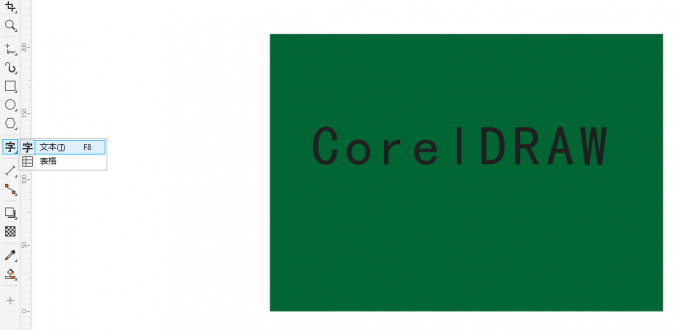
如果要更改coreldraw的文本颜色,需要应用到智能填充工具,给文本填充其他的颜色。
如图4所示,在左侧工具栏中切换智能填充工具,将填充颜色设置白色后,点击一下画布上的文本,即可完成填充。
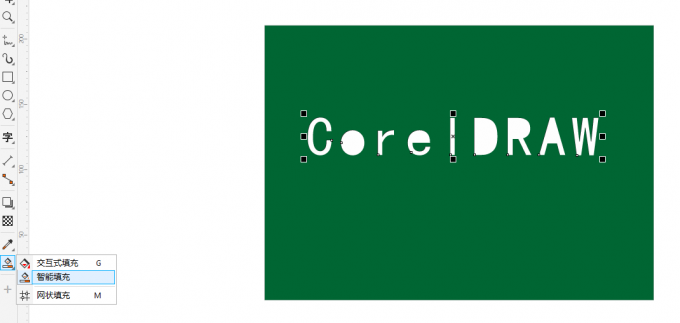
接下来,进行发光效果的制作。
如图5所示,在工具栏中切换阴影工具,然后在文本上调整阴影的角度,最好可以将阴影调整到每个字母附近都有。
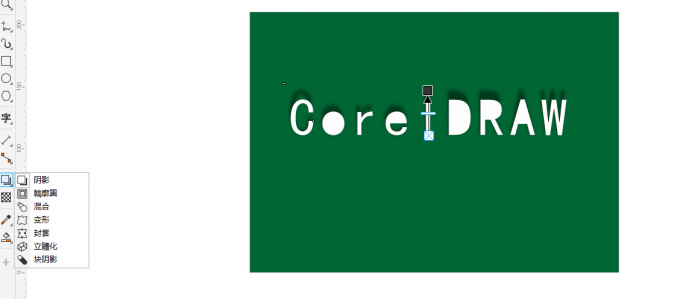
coreldraw的阴影只是默认设置为黑色,实际上还可以设置为白色、黄色等其他颜色。
另外,为了让发光效果更好,我们还可以将阴影的预设调整为辉光(切换到阴影工具后,在顶部工具栏中可调整预设)。
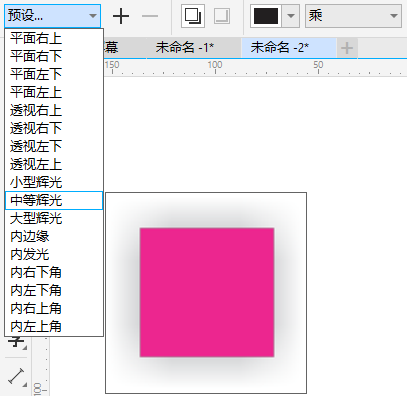
在白色的辉光效果下,coreldraw的发光字就制作完成了,操作起来还是比较简单的。其中的难点在于阴影角度的控制,以及文本的颜色填充。
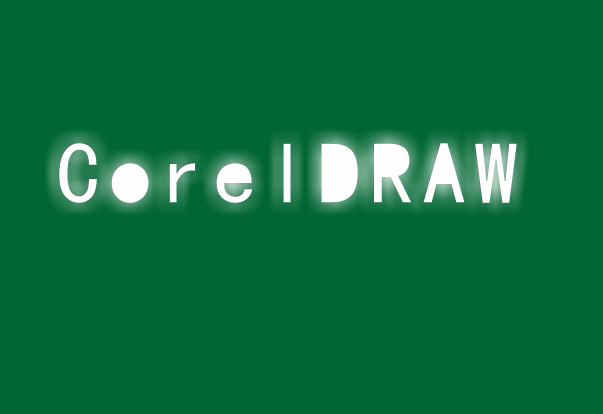
二、coreldraw字体白边效果
发光字是一种类似文字晕开的柔焦效果,而字体白边则是一种无晕开的效果,仅在文本的边缘处添加白边。其实除了白边外,也可以设置黄边、蓝边、红边等,其原理都是类似的。那么,coreldraw字体白边效果怎么制作呢?
相对于发光字,白边效果制作起来更简单,只需使用到coreldraw的文本对象属性功能。
如图8所示,选中编辑好的文本后,依次点击对象-属性,打开文本属性功能。
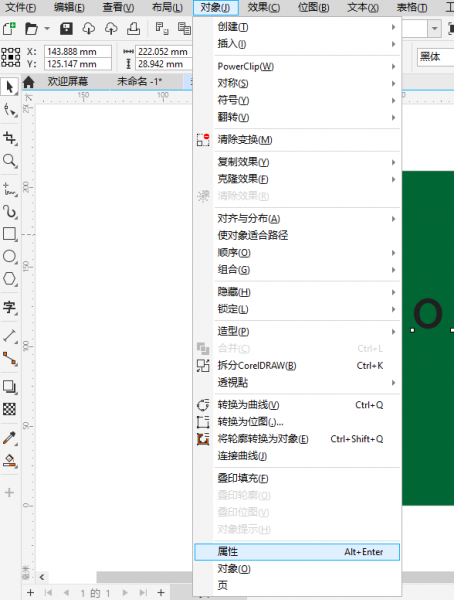
接着,右侧快捷工具栏会弹出属性窗口,并自动选中文本类型。
如图9所示,点击文本描边右侧的色板,将颜色切换为白色,即可添加字体白边效果。
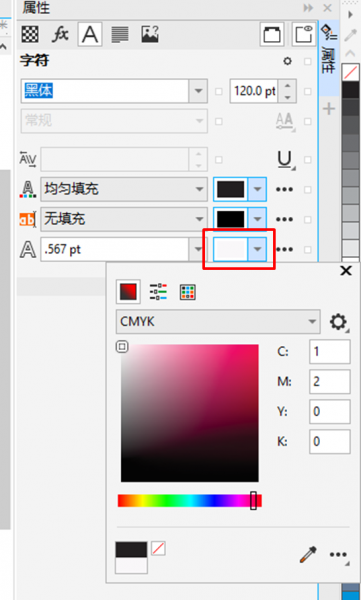
如果想白边效果更明显的话,可以将描边的像素设大一点。如图10所示,展开描边工具的像素大小,将其设置为2.0pt,白边效果会更明显。
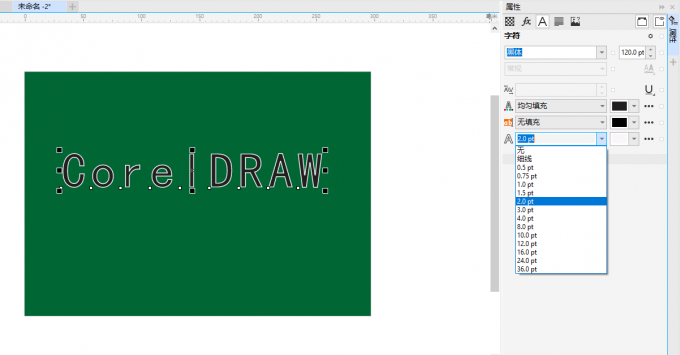
除了描边外,文本的属性功能还可以设置文本的填充颜色、以及背景颜色。比如在图11的例子中,将背景颜色设置为奶绿色,将文本颜色设置为比浅绿色,可以与背景构成层次效果,看起来会更显美观。
在设计文本时,如果毫无头绪的话,不妨尝试利用coreldraw的文本属性功能,进行文本的样式设计,可能会有所收获。

三、小结
以上就是关于coreldraw怎么制作发光字,coreldraw字体白边效果的相关内容。coreldraw在制作图文混排作品时,还是很有优势的,不仅是因其有丰富的文字设计功能,而且还在于其提供了图文排版的相关功能。关于软件的排版功能,大家可以到coreldraw中文网站上搜索更多的资讯。
作者:泽洋
展开阅读全文
︾